- [설치 메뉴얼] 깃(Git) 저장소 만들기&저장하기2024년 04월 17일
- Song hyun
- 작성자
- 2024.04.17.오후05:31
728x90반응형[설치 메뉴얼] 깃(Git) 실행하기참고하면 좋을 포스팅: https://whatsthatsound.tistory.com/56
[설치 메뉴얼] 깃(Git) 다운로드 및 설치하기
[설치 메뉴얼] 깃(Git) 다운로드 및 설치하기 깃(Git)을 다운로드 받고 직접 설치해보자. 깃은 구글, 네이버에 "git"을 검색하면 다음과 같은 사이트를 찾아볼 수 있다. *깃허브가 아닌 깃이다!! (깃
whatsthatsound.tistory.com
[설치 메뉴얼] 깃(Git) 실행하기
1. Git에서 파일 저장하기
2. Git 명령어 살펴보기
3. Git의 파일 저장 과정
1. Git에서 파일 저장하기
앞선 포스팅에서는 깃을 다운로드하고, 설치하는 방법에 대해 알아보았다.
이번에는 설치한 깃을 통해 파일 히스토리를 저장해보자.
먼저 깃을 사용할 폴더에 들어간다.
나는 로컬디스트 D드라이브 내의 [VCS] 파일을 선택했다.
그리고 폴더 내부에서 오른쪽 버튼을 클릭한다.
성공적으로 깃이 설치되었다면, 다음과 같이
[Open Git GUI here]
[Open Git Bash here] 이라는 문구를 찾을 수 있다.
두번째의 [Open Git Bash here] 를 클릭해보자.

그러면 아래와 같이, 명령 프롬프트를 연상케하는 창이 뜰 것이다.
명령프롬프트와 동일하게, 아이콘이나 이미지가 아닌 명령어를 통해 Git을 동작시켜야 한다.


오른쪽 사진은 [Open Git GUI here]를 클릭했을 때 나오는 창이다. 명령어 dir를 입력하면, 현재 폴더 내부의 파일을 확인할 수 있다.
명령어 cd 경로를 입력하면, 폴더 내부로 들어갈 수 있다.
cd..는 폴더 바깥으로 나가는 명령어이다.
첫번째로 해야할 것은 바로 사용자의 정보를 입력하는 것이다.
아래와 같은 양식에 맞추어 Git Bash에 입력해보자.
username/useremail 뒤에는 자신의 이름과 이메일을 적으면 된다.
git config --global user.name "-"
git config --global user.email -@-.com제대로 정보가 저장되었다면, git config --list를 입력했을 때 다음과 같이 자신의 이름/이메일을 확인할 수 있다.
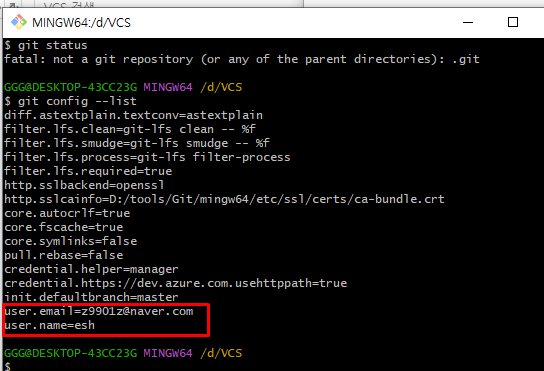
두번째로는 자신의 저장소를 만들어야 한다.
우선 Git 저장소를 만들고 싶은 폴더로 들어가, [Open Git Bash here]을 클릭하자.
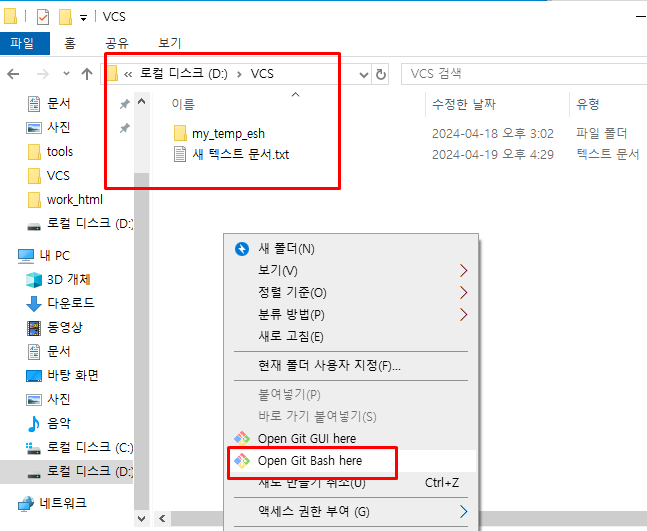
그 다음, Git CLI 창 내부에서 [$ git init]을 입력한다.
입력하는 순간, 폴더 내부에 git 폴더가 생성된 것을 확인할 수 있다.
[$ git init]이라는 명령어는 .git이라는 하위 디렉토리를 만드는 명령어다.
이 .git 디렉터리에는 저장소에 필요한 뼈대 파일(Skeleton)이 들어있다.
하지만 이 명령만으로는 프로젝트의 어떤 파일도 관리하지 않기 때문에, 추가적인 설정이 더 필요하다.
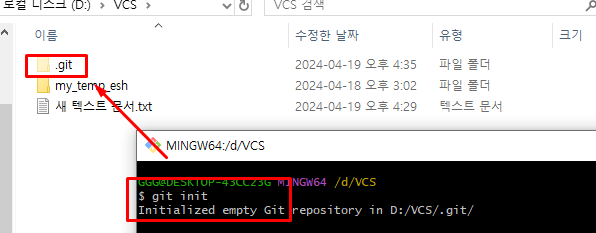
.git 디렉토리가 생성된 폴더를 관리하기 위해서는, 저장소에 파일을 추가하고 커밋해야 한다.
git add 명령어를 입력해 파일을 추가한 뒤, git commit명령으로 커밋해보자.
git add .
git add LICENSE
git commit -m"커밋 메세지";성공적으로 커밋된 것을 확인할 수 있다.
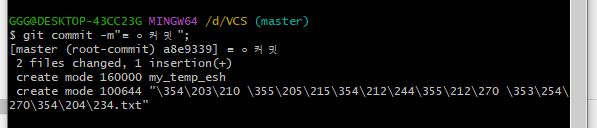
2. Git 명령어 살펴보기
다른 명령어들을 통해 Git의 기능들을 사용할 수 있다.
명령어들은 다음과 같다.
Git 명령어 목록
(1) git init: 저장소 생성 명령어
(2) git status: 감시하고 있는 파일의 상태를 조회하는 명령어
(3) git config --global user.email "-"
git config --global user.nam "-"
(4) git add 파일명.확장자: 파일 상태 변경
git add .:파일 전체 선택 후 상태 변경
(5) git commit -m'로그인 기록 완료';
-commit: 데이터를 업로드/저장하다.
-m: message
(6) git log: 기록된 로그 확인하기
git log --oneline: 기록된 로그를 간단히 확인하기(한 줄)
dir를 통해 폴더 내부의 파일들을 조회하고, cd d를 통해 d드라이브 내부로 들어갔다.
3. Git의 파일 저장 과정
깃의 커밋 과정을 제대로 이해하려면, 깃이 파일을 어떻게 분류하는지에 대해 알아야 한다.
깃은 저장소 내부의 파일을 세 가지 형태로 저장하고 있다.
(1) modified: 아직 로컬 저장소에 저장되지 않은 상태이다.
(2) staged: 수정한 파일을 곧 commit할 상태이다.
(3) commit: 데이터가 로컬 저장소에 완전히 저장된 상태이다.
깃에서 로컬 데이터베이스에 저장하기 위해서는, 이렇게 총 세 단계를 거쳐 저장해야하는 것이다.
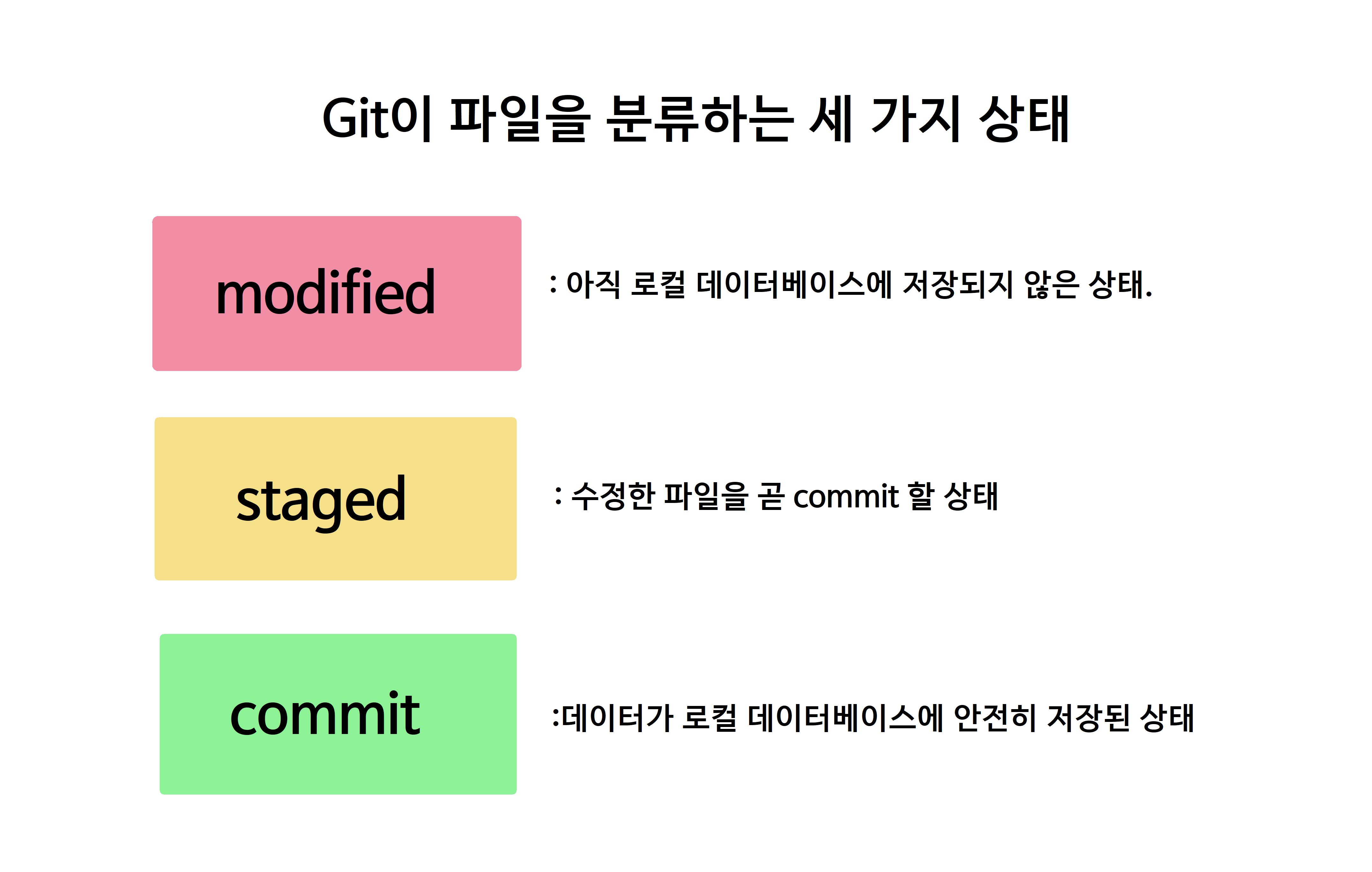
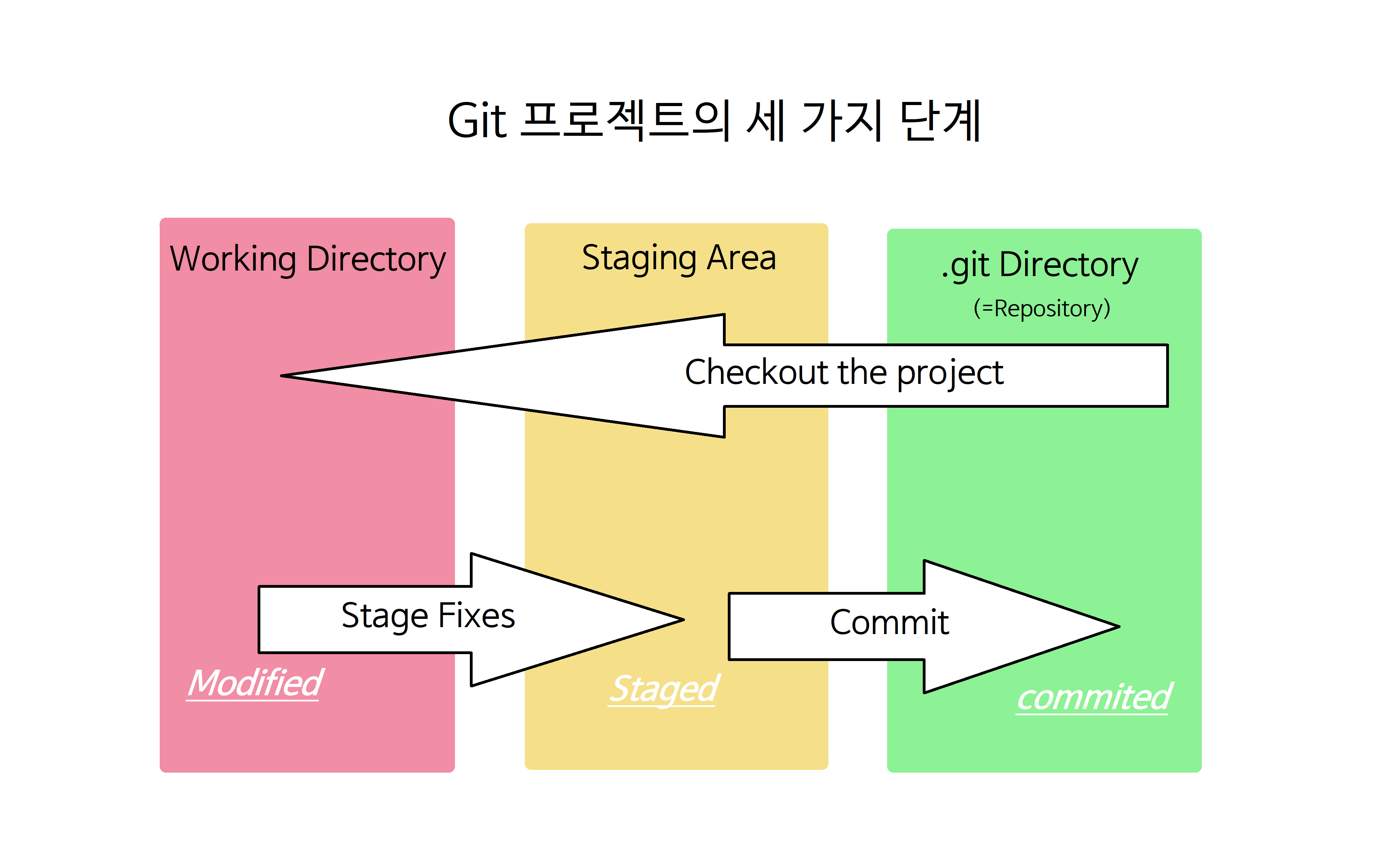
위의 글에서 로컬 데이터베이스를 생성한 VCS 폴더.
현재 VCS 폴더에 1.txt라는 텍스트 형식의 파일을 생성해보았다.
즉, 수정사항이 있지만 저장되지 않은 modified 상태인 것이다.
자신이 어떤 상태인지는 git status 명령어를 통해 알 수 있다.
붉은 색 글씨로 1.txt 파일이 적혀있는 것이 보인다.
마지막 커밋 이후, 파일이 수정/생성되었음에도 staged 되지 않았다는 의미이다.(=modified)
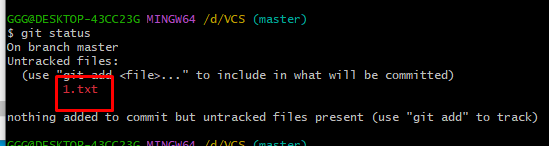
여기서 git add . 명령어를 통해 파일을 추적하게끔 만들어보자.
[git add .]-[git status]를 입력하면 파일을 저장한 뒤, 파일의 상태를 확인할 수 있다.
아까는 붉은 색이었던 1.txt가 초록색 글자로 변한 것을 확인할 수 있다.
이것은 현재 1.txt 파일이 Tracked 상태이면서, 커밋에 추가될 staged 상태라는 것을 알리는 것이다.
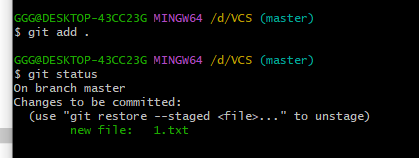 728x90반응형
728x90반응형'설치 메뉴얼' 카테고리의 다른 글
[설치 메뉴얼] Git 브랜치 만들기 & 머지하기 (0) 2024.04.26 [설치 메뉴얼] MySQL 다운로드 및 설치하기 (0) 2024.04.19 [설치 메뉴얼] 깃(Git) 다운로드 및 설치하기 (0) 2024.04.17 [설치 메뉴얼] 깃허브(GitHub) 가입하기 (0) 2024.04.17 [설치 메뉴얼] Git이란? (0) 2024.04.17 다음글이전글이전 글이 없습니다.댓글

